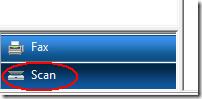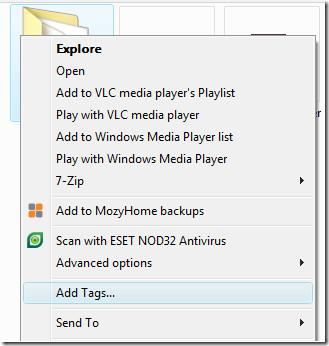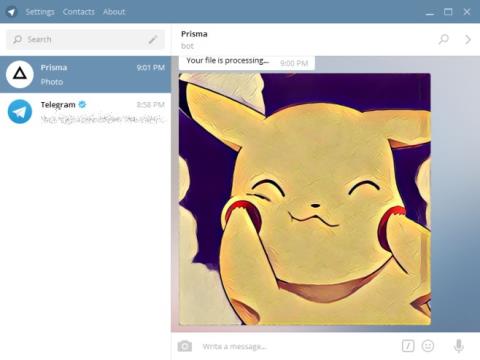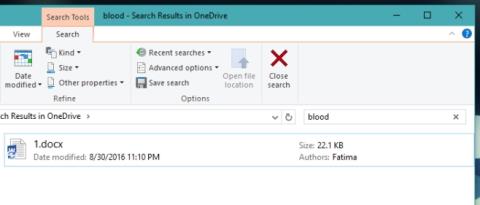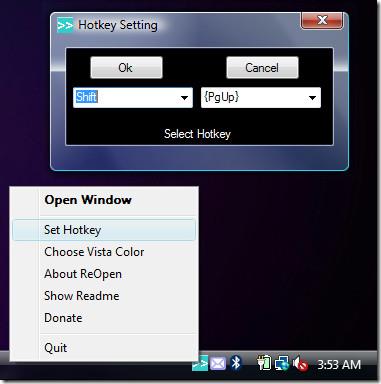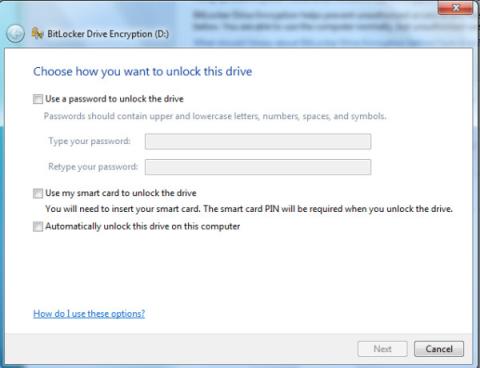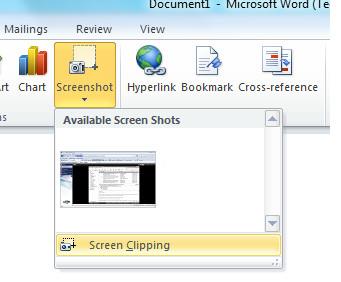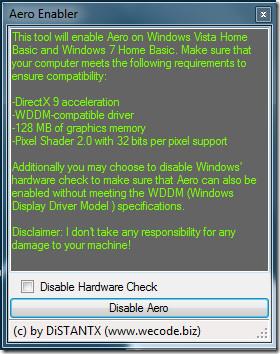วิธีการแปลงไฟล์ Real Media (RM/RMVB) เป็นรูปแบบวิดีโอ/เสียงอื่นๆ
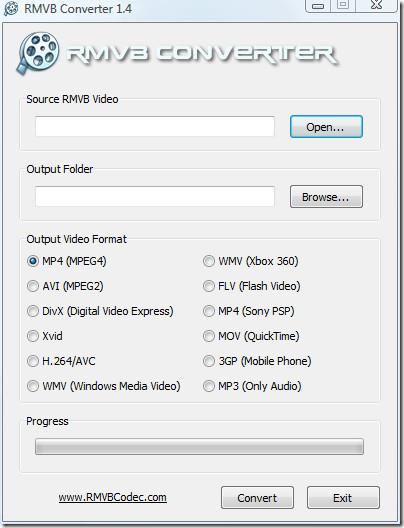
มีปัญหาในการเล่นไฟล์ RealMedia ใช่ไหม? ค้นหาวิธีแปลงไฟล์เป็นรูปแบบวิดีโอหรือเสียงใดๆ เพื่อการเล่นที่ราบรื่นบนอุปกรณ์ใดก็ได้
หากคุณต้องการปรับขนาดรูปภาพใน Windows 10 แอพ Photos มีคุณสมบัติครอบตัดเล็กน้อย คุณสมบัติครอบตัดช่วยให้คุณครอบตัดรูปภาพได้อย่างอิสระ เช่น ตัดส่วนหนึ่งออก และเก็บส่วนที่เหลือไว้ แอพ Photos เพิ่งได้รับการอัปเดตที่เพิ่มเอฟเฟกต์ 3Dและคุณสมบัติการปรับขนาดใหม่ คุณสมบัติการปรับขนาดไม่ได้ตัดสิ่งใดออกไป เพียงแต่ลดขนาดรูปภาพและลดขนาดดิสก์ วิธีปรับขนาดรูปภาพในแอพรูปภาพมีดังนี้
เปิดแอพ Photos แล้วเลือกรูปภาพที่คุณต้องการปรับขนาด คลิกปุ่มตัวเลือกเพิ่มเติม แล้วคุณจะเห็นตัวเลือกปรับขนาดในเมนู
ซึ่งจะเป็นการเปิดเมนูเล็กๆ ที่มีสามตัวเลือกว่าคุณต้องการปรับขนาดภาพอย่างไร สามตัวเลือกนี้ให้คุณปรับขนาดรูปภาพสำหรับรูปโปรไฟล์ สำหรับอีเมลและข้อความ และสำหรับการดู
ตามขนาดดิสก์ดั้งเดิมของรูปภาพ มันจะบอกคุณว่าขนาดใดที่คุณสามารถคาดหวังได้เมื่อปรับขนาดรูปภาพแล้ว
ตัวเลือกการปรับขนาดจะแตกต่างกันไปตามภาพต้นฉบับและขนาด ตัวอย่างเช่น หากคุณมีรูปภาพขนาดใหญ่เป็นพิเศษ จะไม่สามารถเลือกตัวเลือกการปรับขนาดให้ใหญ่ขึ้นได้ ในทำนองเดียวกัน หากรูปภาพมีขนาดเล็กเกินไป คุณจะไม่เห็นตัวเลือกการปรับขนาดในเมนูเลย เนื่องจากรูปภาพมีขนาดเล็กเกินไปที่จะปรับขนาด และ Photos สามารถปรับขนาดรูปภาพให้เล็กลงเท่านั้น มันไม่ได้เพิ่มขนาดพวกเขา
การลดขนาดจะขึ้นอยู่กับขนาดของภาพต้นฉบับ แต่ขนาดเล็กจะอยู่ประมาณ 20% ขนาดกลางจะอยู่ระหว่าง 50-60% และขนาดใหญ่อยู่ที่ประมาณ 70%
ระหว่างการทดสอบ แอพ Photos ถ่ายภาพขนาด 2448 x 3264 และลดขนาดเป็น 433 x 577 เมื่อเลือก Small size สำหรับขนาดกลาง ลดขนาดลงเหลือ 1224 x 1632 และขนาดใหญ่ลดขนาดรูปภาพเป็น 1732 x 2309
แม้ว่าคุณลักษณะใหม่นี้จะมีประโยชน์ แต่ก็เข้มงวดมาก ผู้ใช้ไม่สามารถเลือกได้อย่างอิสระว่าต้องการปรับขนาดภาพเท่าใด ค่าที่ตั้งไว้ล่วงหน้านั้นมีไว้สำหรับการใช้งานบางอย่างโดยเฉพาะ แต่ถ้าคุณต้องการให้รูปภาพมีขนาดที่แน่นอน แอพก็ไม่ได้มีประโยชน์อะไรมากมาย คุณยังคงต้องใช้แอปอื่นๆ เพื่อปรับขนาดภาพได้อย่างอิสระ ดังนั้นจึงมีข้อจำกัดในทุกด้าน
Microsoft มีแอปที่เรียกว่าโปรแกรมดูรูปภาพและโทรสารซึ่งเป็นส่วนหนึ่งของชุดโปรแกรม Office เมื่อนานมาแล้ว และช่วยให้ผู้ใช้ปรับขนาดภาพด้วยความยืดหยุ่นมากขึ้น
มีปัญหาในการเล่นไฟล์ RealMedia ใช่ไหม? ค้นหาวิธีแปลงไฟล์เป็นรูปแบบวิดีโอหรือเสียงใดๆ เพื่อการเล่นที่ราบรื่นบนอุปกรณ์ใดก็ได้
เมื่อไม่นานมานี้ ฉันต้องสแกนรูปภาพให้พี่ชายดู เขามี HP All-in-One DeskJet เชื่อมต่อกับแล็ปท็อป Sony Vaio อยู่ All-in-one DeskJet จาก HP
คุณมีซอฟต์แวร์ เอกสาร เพลง และลิงก์เว็บไซต์ (บุ๊กมาร์ก) มากมายในคอมพิวเตอร์ของคุณหรือเปล่า? การค้นหาสิ่งเหล่านี้เป็นเรื่องยาก เพราะข้อมูลเหล่านั้นอัดแน่นอยู่ในระบบ
แก้ไขปัญหาการเชื่อมต่ออินเทอร์เน็ตไม่ได้บนฮอตสปอต Windows 10 เรียนรู้วิธีแก้ไขปัญหาการเชื่อมต่ออุปกรณ์และที่อยู่ IP
Prisma คือแอป iOS และ Android ที่จะใส่ฟิลเตอร์สวยๆ ให้กับภาพถ่ายของคุณ ภาพที่ออกมาดูราวกับงานศิลปะ แอปนี้
OneDrive ถูกสร้างมาใน Windows 8 และ 10 โดยที่การอัปเดต Windows 7 ล่าสุดได้นำประสบการณ์ที่คล้ายคลึงกันมาสู่ระบบปฏิบัติการรุ่นเก่า OneDrive
เอาล่ะ คุณกำลังเปิดโฟลเดอร์หรือกำลังเปิดแอปพลิเคชันสำคัญๆ อยู่ แล้วจู่ๆ มันก็ปิดไปโดยไม่ได้ตั้งใจ คุณจะทำยังไง? ก็ต้องตกใจอยู่ดี แต่...
มีหลายวิธีที่คุณสามารถหยุดการเข้าถึงคอมพิวเตอร์โดยไม่ได้รับอนุญาต แต่จะเกิดอะไรขึ้นถ้ามีคนขโมยฮาร์ดไดรฟ์ของคุณไปล่ะ Windows 7 มีวิธีแก้ปัญหา
ตอนนี้ไม่จำเป็นต้องติดตั้งโปรแกรมหรือยูทิลิตี้เพิ่มเติมเพื่อจับภาพหน้าจออีกต่อไป คุณสามารถใช้เครื่องมือ Screen Clipping Tool ของ Microsoft Office 2010s ได้ การเพิ่ม
Windows 7 Home Basic มีให้บริการในบางภูมิภาคเท่านั้น อย่างไรก็ตาม Aero Transparency ไม่พร้อมใช้งานในรุ่นนี้ แต่ไม่ได้หมายความว่าคุณ